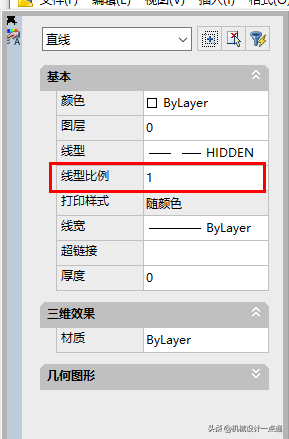cad的线型比例怎么调(cad线型比例怎么设置多少合适)
点击上方头条号“机械设计一点通”关注我们,每天学习一个机械设计相关知识点
什么是线型比例,线型比例对线条有什么样的影响
线型比例在 AUTOCAD 中每个图元对象都有线型比例这个属性,它的作用是控制虚线、点划线等不连续的线型的比例。
如果线型比例越小,虚线的间隔就越小,间隔太小时,看起来就像是实线;
如果线型比例越大,虚线的间隔就越大,间隔太大时,看起来虚线就只剩下一段,也会看着像是实线;
在虚线可见的情况下,线型比例越小,虚线越密集,线型比例约大,虚线越稀疏;
在CAD中调整线型比例的正确方法有哪些
我们经常在画某个图的虚线或中心线时,画出来后会感觉不像是虚线或者中心线,而看上去像是一条实线,但是用鼠标放大的话,它确实是虚线或者中心线。这就是线型比例的问题,让我们误以为画出来的是实线,那么如何正确的调整线型比例呢?
方法1、双击要调整线型比例的虚线或中心线,此时在左侧弹出特性的对话框,在对话框中可以看到目前的线型比例是1,修改线型比例的大小,直到线型现实合适;(这个方法比较麻烦,要先试比例才知道大概要多大的比例才合适)
方法2、用燕秀工具(或者其他小工具),点菜单栏上的燕秀工具箱,在下拉框里选择线工具里面的自动调整线型比例(燕秀快捷键axs),然后选择对应的虚线或中心线,按空格确认,即可匹配到合适的线型比例。
欢迎大家在评论处补充你认为文章中有解释不对或欠缺的部分,这样下一个阅读的人就会学到更多,你知道的正是大家需要的。。。
更多机械,制造,设计类 干货文章,请关注我们的头条号“机械设计一点通”,做一个爱学习的机械人。
赞 (0)